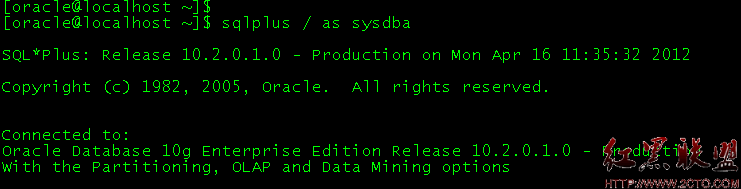腾讯云购买服务器过程:学生党的福利 腾讯云1元购买服务器
腾讯云购买服务器过程:学生党的福利 腾讯云1元购买服务器:一直用虚拟机做服务器研究,但是给虚拟机安装了wordpress之后,感觉速度太慢了,图片也刷不出来,记得之前有同学说腾讯云有个服务器优惠活动,我今天就去看了下,果然只要验证学生信息通过,就可以享受这项优惠,哈哈哈,不错,下面就简单记一下申请过程吧
首先,登陆腾讯云网站https://www.qcloud.com找到下面的内容

点击进入后,是以下的内容,

大家应该是可以点击的,我这个已经领好了。之后就是填写学生信息了,大家按照规定填好。
填完之后,经过审核,与学信网上面的的信息一样厚就可以得到两张代金券,分别是购买服务器的代金券和域名的代金券。在支付的时候可以使用
然后就是在导航栏中选择云产品这一栏,点击找到基础产品-->计算--->云服务器,出现以下界面

选择立即选购。就到了选择服务器类型的界面,在这个界面中,按照我们优惠券给我们的配置(当然如果是土豪,可以完全凭自己的需要,不理会优惠卷)来进行选择

第二步根据自己的需要,选择服务器的操作系统,我这里选择的是Ubuntu[page]

第三步存储空间

第四步,设置进入服务器的用户名和密码,就是进入服务器操作系统的用户名和密码,用惯linux的同学肯定不会陌生

但是在这里我有些疑问,关于安全组的选择,不是很懂,所以就选了linux的22端口,但是会有警告,先放一下吧,等之后再来填。

接着就可以点击直接购买了,别忘了在付款的时候选择我们的代金券~~~,扫一下付款码,你就有了一个云服务器了,嘿嘿

tips:与玩惯了虚拟机服务器的同学说一声,其实这个过程就是我们在设置新的虚拟机的过程,最后就是一个linux服务器系统。
那怎么登陆呢?有一些服务器基础的同学肯定会想到用putty进行登陆操作。但是 我惊奇的发现,原来腾讯已经有直接用浏览器登陆的的黑科技了,所以我们就不需要在用putty进行远程登陆[page]
首先,在腾讯云首页点击管理中心

然后在下面的界面中,选择单击云服务器

选择登陆

点击之后就到了大家熟悉的linux界面啦

明天会更新在这个操作系统中设置一个lnmp环境,加油!!
- 文章
- 推荐
- 热门新闻